गरम
AnyRec Video Converter
1000+ प्रारूपों में वीडियो/ऑडियो परिवर्तित और संपादित करें।
सुरक्षित डाऊनलोड
वीडियो को कैसे घुमाएँ: ऐसा करने के लिए 10 ज़रूरी उपकरण! [2024]
मोबाइल पर लैंडस्केप-रिकॉर्डेड वीडियो होना, जबकि आप शुरू में इसे पोर्ट्रेट में चाहते थे, सिरदर्द की स्थिति है। यह उपयोगकर्ता के देखने के अनुभव को प्रभावित करता है, चाहे आपने अपना वीडियो कितनी भी अच्छी तरह से शूट किया हो; इसलिए, आप सीखना चाहते हैं कि वीडियो को कैसे घुमाया जाए। कार्य करने में सक्षम होने के लिए, एक विश्वसनीय उपकरण ढूँढना शुरू करने का एक शानदार तरीका है! इसलिए, यह पोस्ट आपको सभी डिवाइस पर 10 वीडियो रोटेटर सॉफ़्टवेयर के बारे में बताएगा। अभी नीचे स्क्रॉल करें!
गाइड सूची
तरीका 1: AnyRec वीडियो कनवर्टर - वीडियो को तेज़ी से घुमाएँ/फ़्लिप करें तरीका 2: वीएलसी मीडिया प्लेयर - मल्टीमीडिया फ़ाइलें चलाएं और रिप करें तरीका 3: iMovie – मैक पर आसानी से वीडियो संपादित करें तरीका 4: शॉटकट – स्प्लिट-स्क्रीन संपादन अनुभव प्राप्त करें तरीका 5: फोटो ऐप – विंडोज़ पर वीडियो आसानी से घुमाएँ तरीका 6: एडोब प्रीमियर प्रो – पेशेवर संपादन उपकरण प्राप्त करें तरीका 7: VSDC फ्री वीडियो एडिटर - 4K, UHD और 3D वीडियो फुटेज संपादित करें तरीका 8: एडोब आफ्टर इफेक्ट्स - अविश्वसनीय प्रभाव, ग्राफिक्स, आदि तरीका 9: Google फ़ोटो - सभी डिवाइस पर वीडियो स्टोर और संपादित करें तरीका 10: हिटफिल्म एक्सप्रेस - उन्नत वीएफएक्स उपकरण प्राप्त करें FAQs| वीडियो रोटेटर | प्लेटफार्म | रोटेशन डिग्री | के लिए सबसे अच्छा | कीमत |
| AnyRec Video Converter | विंडोज और मैक | 90, 180, और 270 डिग्री | विभिन्न स्रोतों से वीडियो को उच्च गुणवत्ता के साथ शीघ्रता से संपादित और परिवर्तित करना। | निःशुल्क संस्करण $11.48 से शुरू होता है |
| VLC मीडिया प्लेयर | विंडोज़, मैक, लिनक्स, आईओएस और एंड्रॉइड | 90, 180, और 270 डिग्री | कार्यक्रम में चलाने के लिए वीडियो का मूल संपादन। | मुफ़्त |
| iMovie | मैक और आईओएस | 90, 180, और 270 डिग्री | कुछ भी इंस्टॉल किए बिना मैक वीडियो संपादित करना। | मुफ़्त |
| शॉटकट | विंडोज, मैक और लिनक्स | 90, 180, और 270 डिग्री | एक साधारण वीडियो को संपादित करने के लिए सेटिंग्स का एक अच्छा सेट देना। | निःशुल्क संस्करण $12.00 से शुरू होता है |
| फ़ोटो ऐप | Windows | 90, 180, और 270 डिग्री | चित्रों और वीडियो का पूर्वावलोकन करना, फिर यदि आवश्यक हो तो बुनियादी संपादन करना। | मुफ़्त |
| एडोब प्रीमियर प्रो | विंडोज और मैक | 90, 180, और 270 डिग्री | वीडियो और छवियों के लिए पेशेवर स्तर का संपादन करना। | मुफ्त परीक्षण $19.99 से शुरू होता है |
| वीएसडीसी वीडियो संपादक | Windows | 90, 180, और 270 डिग्री | मल्टीमीडिया फ़ाइलों को रिकॉर्ड करना, परिवर्तित करना और संपादित करना। | मुफ्त परीक्षण $19.99 से शुरू होता है |
| एडोब के प्रभाव | विंडोज और मैक | 90, 180, और 270 डिग्री | उस अद्वितीय वीडियो प्रोजेक्ट को प्राप्त करने के लिए दृश्य प्रभावों का एक संग्रह देना। | निःशुल्क परीक्षण $20.99 |
| गूगल फोटो | विंडोज़, मैक, आईओएस, और एंड्रॉइड | 90, 180, और 270 डिग्री | छवियों और वीडियो को संग्रहीत करना, संपादित करना और उन्हें सीधे सोशल मीडिया प्लेटफॉर्म पर साझा करना। | मुफ़्त |
| हिटफिल्म एक्सप्रेस | विंडोज और मैक | 90, 180, और 270 डिग्री | गेमिंग और फिल्मों के लिए दृश्य प्रभावों के साथ वीडियो संपादन। | निःशुल्क संस्करण $7.99 से शुरू होता है |
तरीका 1: AnyRec वीडियो कनवर्टर - वीडियो को तेज़ी से घुमाएँ/फ़्लिप करें
वीडियो रोटेटर की तलाश करते समय, सिर्फ़ यह न देखें कि यह कितना लोकप्रिय है, बल्कि यह भी देखें कि यह विश्वसनीय है, गुणवत्ता में कोई कमी नहीं है, सुरक्षित है, शुरुआती लोगों के लिए अनुकूल है, और भी बहुत कुछ। अच्छी खबर यह है कि AnyRec Video Converter इसमें सब कुछ है! यह न केवल एक बेहतरीन कनवर्टर है, बल्कि यह अपने बिल्ट-इन वीडियो एडिटर या अपने टूलबॉक्स के ज़रिए कई वीडियो को 90, 180 या 270 डिग्री तक तेज़ी से घुमा सकता है। इस टूल से, आप क्वालिटी की चिंता किए बिना या जटिल अनुभव का सामना किए बिना वीडियो को घुमा सकते हैं। यह फ्लिप, क्रॉप, ट्रिम, इफ़ेक्ट और फ़िल्टर लगा सकता है, बैकग्राउंड म्यूज़िक जोड़ सकता है, बढ़ा सकता है, और भी बहुत कुछ कर सकता है।

आपके वीडियो ओरिएंटेशन को 90, 180, या 270 डिग्री तक सही करने के लिए 2 घूर्णन विकल्प।
वास्तविक समय पूर्वावलोकन दाएँ फलक पर है, जहाँ आप देख सकते हैं कि घुमाने का विकल्प कैसे लागू किया जाता है।
चुनने के लिए बहुत सारे निर्यात प्रारूप उपलब्ध हैं, जैसे MP4, MOV, AVI, WMV, आदि।
रिज़ॉल्यूशन, गुणवत्ता, फ़्रेम दर, एनकोडर आदि जैसे पैरामीटर बदलें.
सुरक्षित डाऊनलोड
सुरक्षित डाऊनलोड
तरीका 2: वीएलसी मीडिया प्लेयर - मल्टीमीडिया फ़ाइलें चलाएं और रिप करें
प्रसिद्ध VLC मीडिया प्लेयर शायद लगभग सभी के कंप्यूटर सिस्टम में रखा गया है, खासकर विंडोज में। MP4, AVI, WMV, MOV, इत्यादि जैसे ढेरों फ़ाइल फ़ॉर्मेट चलाने के अलावा, इसका उपयोग आपके वीडियो को आसानी से घुमाने, फ़्लिप करने, क्रॉप करने और अन्य संपादन करने के लिए किया जा सकता है। यह एक मुफ़्त और ओपन-सोर्स टूल के लिए आपकी शीर्ष पसंद हो सकती है जो एक सहज इंटरफ़ेस के साथ आता है, जिससे आप वीडियो VLC को घुमा सकते हैं, संपादित कर सकते हैं और वीडियो को आसानी से परिवर्तित कर सकते हैं।
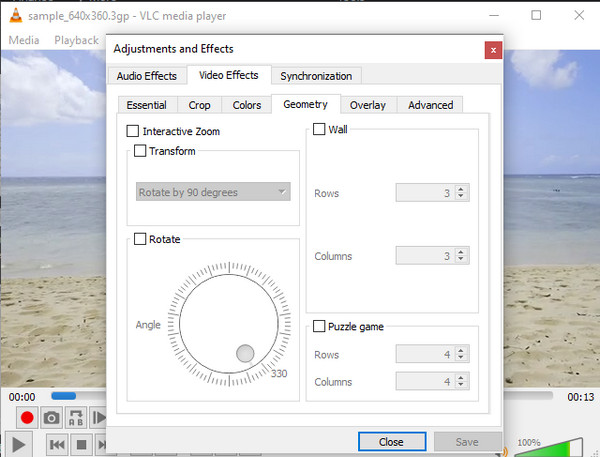
- पेशेवरों
- वॉटरमार्क के बिना क्रॉस-प्लेटफॉर्म वीडियो रोटेटर।
- वीडियो को अस्थायी या स्थायी रूप से घुमाएं.
- यह एक ही समय में मीडिया प्लेयर और संपादक दोनों है।
- दोष
- कुछ लोगों को इसका इंटरफ़ेस पुराना लग सकता है।
- प्रारंभ में घूर्णन जटिल हो सकता है।
तरीका 3: iMovie - मैक पर आसानी से वीडियो संपादित करें
दूसरी ओर, मैक उपयोगकर्ताओं के पास यह डिफ़ॉल्ट संपादन सॉफ़्टवेयर होता है जिसका नाम है iMovieयह प्रत्येक मैक सिस्टम के लिए आपके वीडियो पर संपादन करने के लिए सबसे अच्छा विकल्प है, जिसमें घुमाना, फ़्लिप करना, क्रॉप करना, प्रभाव लागू करना, पृष्ठभूमि संगीत आदि शामिल हैं। यहां तक कि जिन लोगों को संपादन में कोई अनुभव नहीं है, उनके लिए भी iMovie रोटेट वीडियो को निष्पादित करना इसके संगठित लेकिन सुविधा संपन्न इंटरफ़ेस की मदद से बहुत सरल है।
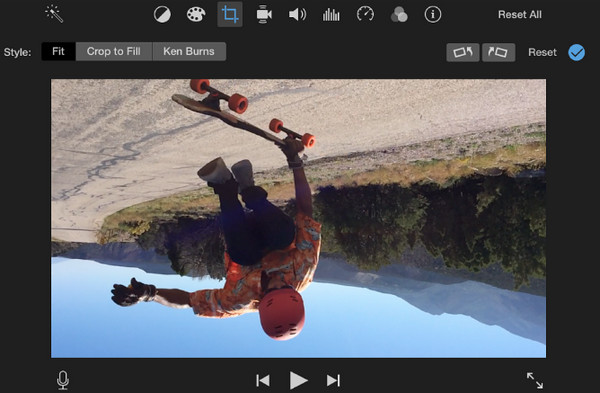
- पेशेवरों
- उपयोग में आसान मैक वीडियो संपादन प्रोग्राम.
- 8K रिज़ॉल्यूशन तक वीडियो निर्यात कर सकते हैं।
- दोष
- व्यावसायिक स्तर के संपादन के लिए उपयुक्त नहीं है।
- केवल एप्पल पारिस्थितिकी तंत्र के लिए कार्यान्वयनीय।
तरीका 4: शॉटकट - स्प्लिट-स्क्रीन संपादन अनुभव प्राप्त करें
एक अन्य ओपन सोर्स सॉफ्टवेयर है शॉटकट विंडोज, मैक और लिनक्स सिस्टम के लिए। आप बेहतर देखने के अनुभव के लिए किसी भी कोण को काटे बिना वीडियो ओरिएंटेशन बदलने के लिए शॉटकट का उपयोग कर सकते हैं। इसके अलावा, यह बिल्ट-इन सुविधाओं से भरा हुआ है, जैसे ऑडियो संपादन, संक्रमण और विशेष प्रभावों का संग्रह, वेबकैम कैप्चर, और बहुत कुछ।
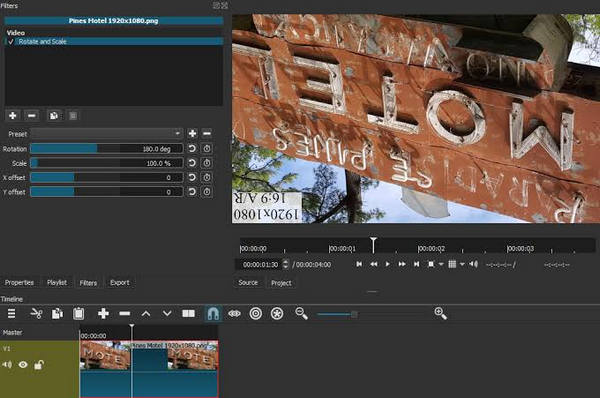
- पेशेवरों
- एक नियमित रूप से अद्यतन किया जाने वाला ओपन-सोर्स संपादन सॉफ्टवेयर।
- उन्नत संपादकों और सामग्री निर्माताओं के लिए आदर्श विकल्प।
- उन्नत संपादन कार्यक्षमताओं का समर्थन करें.
- दोष
- एक जटिल उपयोगकर्ता इंटरफ़ेस वाला प्रोग्राम.
तरीका 5: फोटो ऐप - विंडोज़ पर वीडियो आसानी से घुमाएँ
यदि आप वीडियो रोटेटर का उपयोग करना चाहते हैं और इसे अपने विंडोज कंप्यूटर पर स्थायी रूप से सहेजना चाहते हैं, तो पहले से निर्मित विकल्प चुनें। फोटो ऐपयह सिर्फ़ फ़ोटो और वीडियो देखने वाला ऐप नहीं है, यह एक वीडियो एडिटर के साथ आता है जहाँ रोटेटिंग टूल को ढूँढा जा सकता है और जल्दी से इस्तेमाल किया जा सकता है। हालाँकि, अगर आप Windows 10 से पुराने वर्शन का इस्तेमाल कर रहे हैं तो आप इससे सहमत नहीं हो सकते, इसलिए Windows में वीडियो को रोटेट करने का तरीका जानने के लिए इसे अपडेट करवा लें।
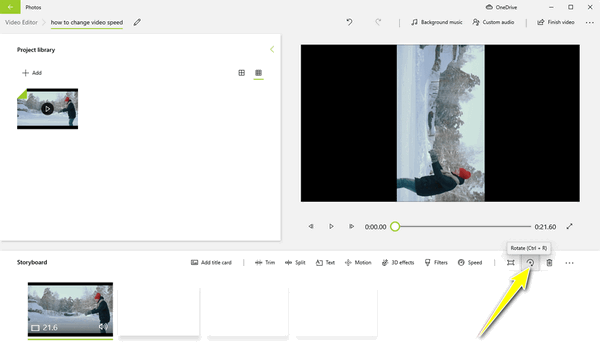
- पेशेवरों
- वीडियो को घुमाने और उनका पूर्वावलोकन करने का एक-क्लिक तरीका।
- अपने संपादित वीडियो को तुरंत अपने स्थानीय ड्राइव पर सेव करें।
- दोष
- सीमित वीडियो संपादन कार्यक्षमताएँ.
- विंडोज 10 और इसके बाद के संस्करण के साथ काम करें.
तरीका 6: एडोब प्रीमियर प्रो - पेशेवर संपादन उपकरण प्राप्त करें
उन्नत स्तर के वीडियो संपादन के लिए, प्राप्त करें एडोब प्रीमियर प्रो! यह वीडियो रोटेटर विंडोज और मैक दोनों सिस्टम पर वीडियो को दक्षिणावर्त और वामावर्त घुमा सकता है। प्रीमियर प्रो का उपयोग करने के बाद आपको एक संपूर्ण पैकेज वीडियो एडिटर मिलेगा; संवर्द्धन, रंग सुधार, विलय, ट्रिमिंग और अधिक समायोजन जैसी सुविधाएँ देखी जा सकती हैं। इसके अलावा, चूंकि यह एडोब सॉफ्टवेयर है, इसलिए यह अन्य एडोब उत्पादों के साथ मिलकर प्रभावी ढंग से काम करता है।
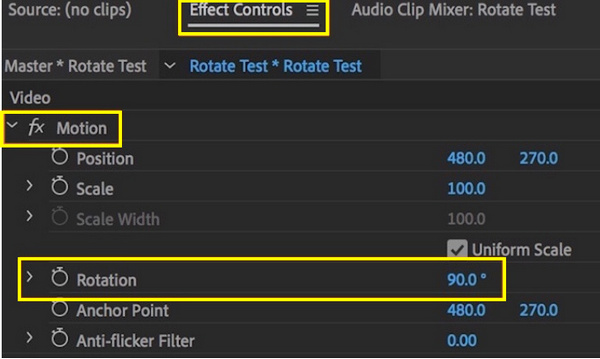
- पेशेवरों
- उन्नत वीडियो संपादन उपकरण प्रस्तुत करें।
- कंप्यूटर, मोबाइल फोन और लैपटॉप पर काम कर सकते हैं।
- दोष
- शुरुआती लोगों के लिए यह एक जटिल शुरुआत हो सकती है।
- मासिक सदस्यता शुल्क काफी महंगा है।
तरीका 7: VSDC वीडियो एडिटर - 4K, UHD और 3D वीडियो फुटेज संपादित करें
वीएसडीसी वीडियो संपादक यह आपका वीडियो रोटेटर, फ़्लिपर, एडिटर और कन्वर्टर है। इसमें आधुनिक, आकर्षक इंटरफ़ेस है जिसमें बहुत सारी उन्नत सुविधाएँ हैं, जिनका कोई प्रतिस्पर्धी मुकाबला नहीं कर सकता। संपादन के बाद, आप परिणाम को सोशल मीडिया प्लेटफ़ॉर्म पर जल्दी से निर्यात कर सकते हैं, उदाहरण के लिए, Facebook, YouTube, Instagram, और अन्य, जो इसे आज कंटेंट क्रिएटर्स के लिए एक सुविधाजनक वीडियो संपादन प्रोग्राम बनाता है।
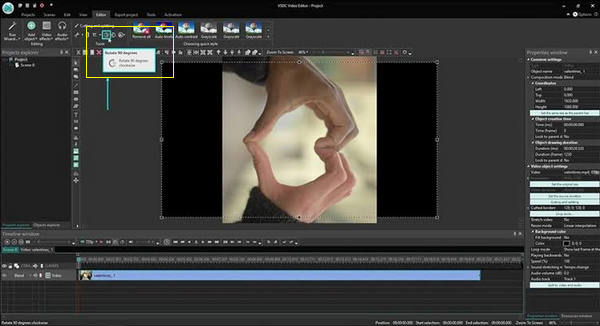
- पेशेवरों
- जिनके पास बजट नहीं है उनके लिए सुविधाजनक सॉफ्टवेयर।
- उन्नत संपादन में रुचि रखने वाले उपयोगकर्ताओं के लिए यह उत्तम विकल्प है।
- डीवीडी संलेखन और रूपांतरण जैसी अतिरिक्त सुविधाओं का समर्थन करें।
- दोष
- इसे सुचारू रूप से उपयोग करने में आपको कुछ समय लगेगा।
- दूसरों की तुलना में भारी वजन वाला सॉफ्टवेयर।
तरीका 8: एडोब आफ्टर इफेक्ट्स - अविश्वसनीय प्रभाव, ग्राफिक्स, आदि।
इस दौरान, एडोब के प्रभाव एक एनीमेशन और प्रभाव उपकरण है जो आपके वीडियो पर कुछ भी बढ़ाने और समायोजित करने में आपकी सहायता करता है। हालाँकि यह मुख्य रूप से फिल्म निर्माण, टेलीविज़न प्रोडक्शन और वीडियो गेम के लिए एनिमेशन और विशेष VFX बनाने के लिए है, लेकिन यह सरल कार्यों को भी संभाल सकता है, जैसे वीडियो को घुमाना, फ़्लिप करना, क्रॉप करना और बहुत कुछ। साथ ही, उल्लेखित अन्य Adobe उत्पादों की तरह, यह अन्य Adobe ऐप्स के साथ सहजता से काम कर सकता है।
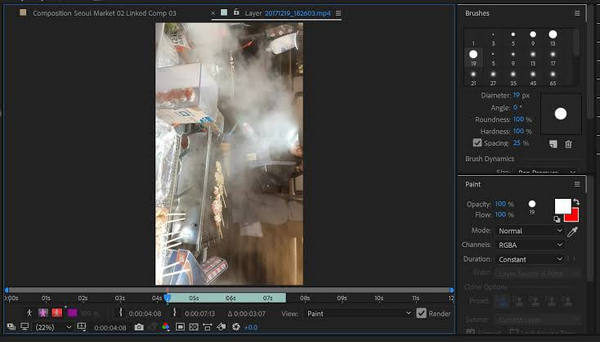
- पेशेवरों
- पेशेवर संपादकों के लिए शीर्ष चयनों में से एक।
- उन्नत प्रभाव और एनिमेशन का उपयोग करें.
- दोष
- शुरुआत करने वालों के लिए यह काफी मुश्किल है।
- महंगी मासिक सदस्यता लागत.
तरीका 9: Google फ़ोटो - सभी डिवाइस पर वीडियो स्टोर और संपादित करें
न केवल एक बेहतरीन फोटो शेयरिंग और स्टोरेज सेवा प्रदान करना, बल्कि गूगल फोटो यह आपको वीडियो घुमाने में भी मदद कर सकता है। आप इसे अपने iPhone, Android या यहां तक कि कंप्यूटर सिस्टम पर भी इस्तेमाल कर सकते हैं, बशर्ते आप अपने Google खाते में साइन इन करें। Google फ़ोटो रोटेट वीडियो के अलावा, यह आपके वीडियो को क्रॉप, ट्रिम, लंबवत या क्षैतिज रूप से फ़्लिप, एडजस्ट और तेज़ी से और भी संपादन कर सकता है।
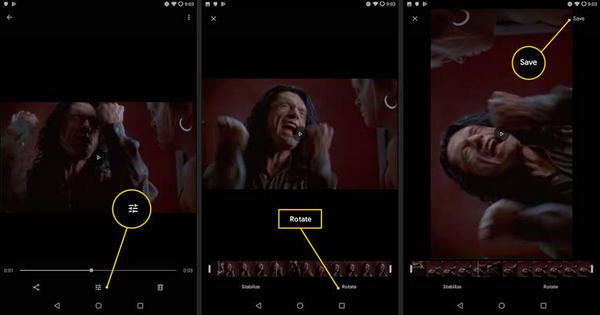
- पेशेवरों
- फ़ोटो और वीडियो साझा करने और संग्रहीत करने के लिए प्रभावी।
- आपके भंडारण स्थान पर कब्जा नहीं करेगा.
- दोष
- बुनियादी किन्तु सीमित संपादन उपकरण.
- केवल 15 जीबी स्टोरेज ही निःशुल्क उपयोग के लिए उपलब्ध है।
तरीका 10: हिटफिल्म एक्सप्रेस - उन्नत वीएफएक्स उपकरण प्राप्त करें
अंतिम लेकिन महत्वपूर्ण बात यह है हिटफिल्म एक्सप्रेसयह एक और मुफ़्त संपादन सॉफ़्टवेयर है जिसका उपयोग आप गेमिंग या सोशल मीडिया पोस्टिंग के लिए वीडियो संपादित करने के लिए कर सकते हैं। चूंकि यह मैक पर त्रुटिपूर्ण रूप से काम करता है, इसलिए आप इसे डिफ़ॉल्ट मैक संपादन प्रोग्राम का विकल्प मान सकते हैं। इसमें एक उपयोगकर्ता के अनुकूल लेकिन जीवंत और आकर्षक इंटरफ़ेस है जिसमें वीडियो रोटेटर, क्रॉपर, फ़्लिपर, ट्रिमर और अन्य कार्यक्षमताएँ शामिल हैं जिन्हें आप खरीदने के बाद एक्सेस कर सकते हैं।
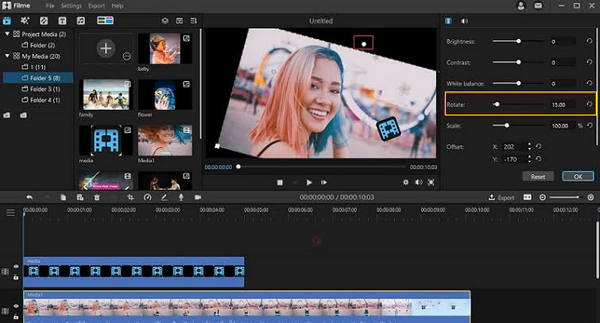
- पेशेवरों
- ट्यूटोरियल के साथ आकर्षक इंटरफ़ेस डिज़ाइन।
- बहुत सारे प्रीसेट और प्रभाव उपलब्ध हैं।
- गेमर्स और कंटेंट क्रिएटर्स के लिए उपयुक्त।
- दोष
- एक बार खरीदने पर बहुत सारी सुविधाएं उपलब्ध होंगी,
- उपयोगकर्ता को अक्सर निर्यात त्रुटियों का सामना करना पड़ता है।
विंडोज/मैक पर वीडियो को कैसे घुमाएं, इसके बारे में अक्सर पूछे जाने वाले प्रश्न
-
क्या कोई वीडियो रोटेटर है जिसका उपयोग मैं मोबाइल डिवाइस पर कर सकता हूँ?
ऊपर बताए गए विकल्पों के अनुसार, आप अपने फोन पर वीडियो घुमाने के लिए मोबाइल के लिए VLC का उपयोग कर सकते हैं, क्योंकि यह केवल कंप्यूटर सिस्टम तक ही सीमित नहीं है। आप iPhone के लिए iMovie भी ले सकते हैं।
-
विंडोज मीडिया प्लेयर में वीडियो कैसे घुमाएं?
दुर्भाग्य से, विंडोज मीडिया प्लेयर वीएलसी के विपरीत वीडियो को घुमाने के लिए कोई टूल प्रदान नहीं करता है। लेकिन आप इसमें वीडियो चला सकते हैं क्योंकि यह एक बेहतरीन प्लेयर है, लेकिन घुमाने के लिए आपको काम पूरा करने के लिए किसी थर्ड-पार्टी टूल की आवश्यकता होगी।
-
क्या मैं ऑनलाइन वीडियो घुमा सकता हूँ?
हां। बड़ी फ़ाइलों के लिए कई ऑनलाइन वीडियो रोटेटर हैं, जैसे कि क्लाइडियो, वीईईडी.आईओ, ऑनलाइन वीडियो कटर, लुनापिक, और बहुत कुछ।
-
आईफोन वीडियो क्यों नहीं घुमाएगा?
अगर आपका iPhone कोई भी वीडियो नहीं घुमाता है, तो हो सकता है कि यह ओरिएंटेशन लॉक की वजह से हो। इस सुविधा को बंद करके देखें कि फुटेज घूमता है या नहीं। अगर नहीं, तो समस्या उस टूल में हो सकती है जिसका इस्तेमाल आप घुमाने के लिए करते हैं या आपके डिवाइस में।
-
एंड्रॉइड पर वीडियो कैसे घुमाएं?
Android पर वीडियो घुमाने के लिए, आप Google फ़ोटो ऐप का उपयोग कर सकते हैं। इसमें अपना चुना हुआ वीडियो अपलोड करने के बाद, वीडियो चुनें, फिर नीचे स्लाइडर बार पर जाएँ। रोटेट चुनें और उस पर तब तक टैप करें जब तक आपको अपने वीडियो के लिए मनचाहा ओरिएंटेशन न मिल जाए।
निष्कर्ष
उम्मीद है कि दिए गए सभी विकल्पों में से आप अपनी ज़रूरतों के हिसाब से सबसे सही विकल्प चुनेंगे, इसलिए वीडियो को घुमाना सीखना आपके लिए आसान काम होगा। कुछ सुझाव देने के लिए, AnyRec Video Converter यह सबसे अच्छा है जो आपको न केवल वीडियो को दक्षिणावर्त या वामावर्त घुमाने में मदद कर सकता है, बल्कि जटिल चरणों के बिना, आपके वीडियो में तेज़ी से और अधिक संपादन भी लागू कर सकता है। यह प्रोग्राम उच्च-गुणवत्ता वाले परिणामों की गारंटी देता है, तो आप इसे क्यों नहीं आज़माते?
सुरक्षित डाऊनलोड
सुरक्षित डाऊनलोड
